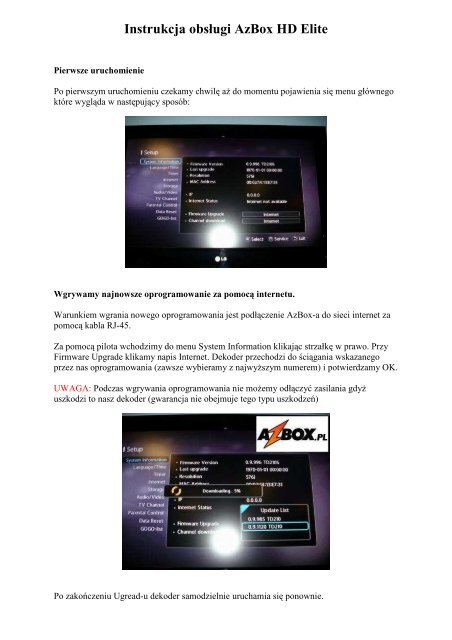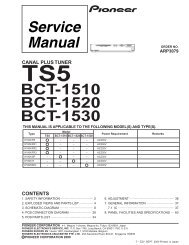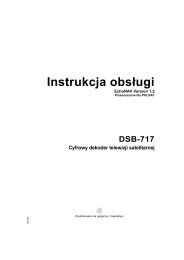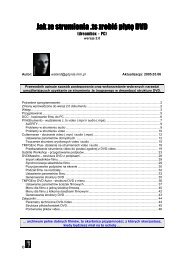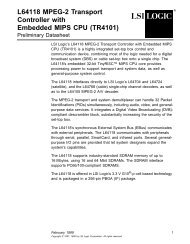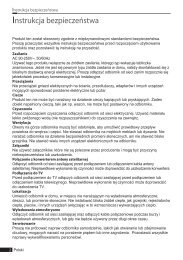Pierwsze uruchomienie AzBox HD Elite
Pierwsze uruchomienie AzBox HD Elite
Pierwsze uruchomienie AzBox HD Elite
Create successful ePaper yourself
Turn your PDF publications into a flip-book with our unique Google optimized e-Paper software.
<strong>Pierwsze</strong> <strong>uruchomienie</strong><br />
Instrukcja obsługi <strong>AzBox</strong> <strong>HD</strong> <strong>Elite</strong><br />
Po pierwszym uruchomieniu czekamy chwilę aŜ do momentu pojawienia się menu głównego<br />
które wygląda w następujący sposób:<br />
Wgrywamy najnowsze oprogramowanie za pomocą internetu.<br />
Warunkiem wgrania nowego oprogramowania jest podłączenie <strong>AzBox</strong>-a do sieci internet za<br />
pomocą kabla RJ-45.<br />
Za pomocą pilota wchodzimy do menu System Information klikając strzałkę w prawo. Przy<br />
Firmware Upgrade klikamy napis Internet. Dekoder przechodzi do ściągania wskazanego<br />
przez nas oprogramowania (zawsze wybieramy z najwyŜszym numerem) i potwierdzamy OK.<br />
UWAGA: Podczas wgrywania oprogramowania nie moŜemy odłączyć zasilania gdyŜ<br />
uszkodzi to nasz dekoder (gwarancja nie obejmuje tego typu uszkodzeń)<br />
Po zakończeniu Ugread-u dekoder samodzielnie uruchamia się ponownie.
Zmiana Języka<br />
Strzałką w dół przechodzimy do opcji Language/Time:<br />
Wchodzimy do wewnątrz strzałką w prawo i wybieramy polski język.<br />
Zmieniamy rozdzielczość ekranu.<br />
JeŜeli podłączyliśmy dekoder przewodem <strong>HD</strong>MI musimy zmienić rozdzielczość w celu<br />
uzyskania lepszego obrazu.<br />
Wchodzimy do menu Audio/Video gdzie zmieniamy rozwiązanie video na taką jaką<br />
obsługuje nasz telewizor ( w naszym przypadku jest to 1080p). Zmieniamy równieŜ format<br />
ekranu na 16:9.
Jak zauwaŜymy jakość wyświetlanego menu jest znacznie lepsza.<br />
Wyszukujemy dostępne kanały TV<br />
Wchodzimy do menu Kanał TV, ustawienia anteny i wybieramy satelitę z której będziemy<br />
odbierać programy (w naszym przypadku jest to HOTBIRD). Gdy posiadamy przełącznik<br />
DiSEqC to dla kaŜdego LNB wybieramy odpowiednią satelitę. (np. Hotbird dla LNB1, Astra<br />
dla LNB2 itd).
Gdy ustawimy satelitę wciskamy szukanie sieciowe i potwierdzamy OK (standardowo<br />
zaznaczone są wszystkie opcje) potwierdzamy OK jeszcze raz. (dekoder wyszukuje teraz<br />
dostępne programy).<br />
Po zakończeniu wyszukiwania klikamy Tak jako odpowiedź na Informację.<br />
Wychodzimy z Menu.<br />
Instalowanie czytnika kart<br />
Do tego kroku potrzebny nam będzie Pendrive. Na pendrive zgrywamy Plugin OpenXCAS:<br />
Plugin OpenXCAS kliknij aby ściągnąć.<br />
Po rozpakowaniu wrzucamy plik OpenXCAS.plugin na pendriva i umieszczamy go w<br />
czytniku USB z tyłu urządzenia.<br />
Na pilocie klikamy przycisk EXIT aŜ do momentu wejścia do menu wysuwanego z dołu.<br />
Strzałkami na pilocie wchodzimy do menu 03 Plugins.
Naciskamy czerwony przycisk na pilocie (add plug-in) i wybieramy z listy OpenXCAS,<br />
potwierdzamy przyciskiem OK.<br />
Dekoder potwierdza, Ŝe plug-in został zainstalowany pomyślnie. Po tym naciskamy na pilocie<br />
Exit i pojawia nam się okno:<br />
Zaznaczamy OpenXCAS i potwierdzamy OK. Weszliśmy do menu plug-in OpenXCAS gdzie<br />
wybieramy Activation & Prioryty Settings potwierdzając OK.
Po pokazaniu się tego okienka naciskamy Ŝółty przycisk na pilocie (Start/Restart).<br />
Wychodzimy z menu przyciskiem HOME i wybieramy opcję TV by cieszyć się odbiorem<br />
programów.<br />
Po włoŜeniu karty do czytnika na ekranie pojawia się okno potwierdzające włoŜenie karty.<br />
JeŜeli okno się nie pojawiło musimy przeprowadzić procedurę ponownie gdyŜ za pewne coś<br />
zostało pominięte<br />
UWAGA: Kartę wkładamy chipem do dołu. Chip musi być skierowany w stronę dekodera.<br />
Przetestowano karty: Cyfrowy Polsat, TNK, Telewizja N, Cyfra + (nie chodzą kanały <strong>HD</strong><br />
dostępne będą w następnej wersji oprogramowania), karty porno.<br />
JuŜ wkrótce pełna instrukcja obsługi.